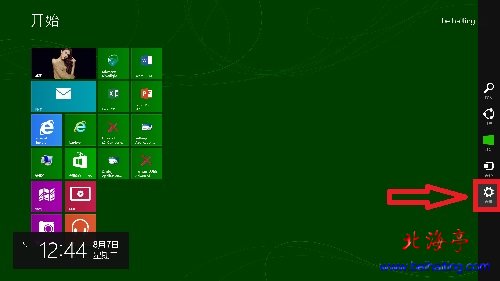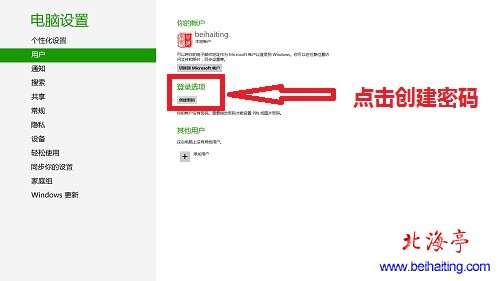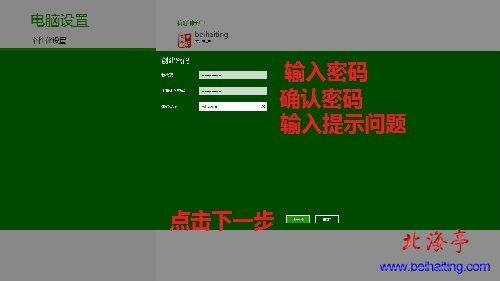|
win8教程:win8如何设置开机密码?放暑假好多天了,孩子一直在电脑上玩游戏,这还了得!劝也劝不了,干脆设置个开机密码得了!相信很多使用Win8系统的家长朋友和我有一样的想法,下面我们就来聊聊win8如何设置开机密码的问题,为了博客流量,再加上一个关键词,叫做Win8教程,希望朋友们理解!博客是需要花人民币的,让网站生存下去不容易! 第一步、在Win8系统下,鼠标滑向屏幕右上角或者右下角,在Charm栏中点击“设置”
第二步、在随后出现的“设置”界面,点击底部“更改电脑设置”
第三步、在“电脑设置”界面,切换到“用户”选项,找到并点击“登录选项”下面的“创建密码”
第四步、在“创建密码”界面,按照提示输入两遍密码,然后输入一个“密码提示问题”后,单击底部“下一步”
第五步、在“创建完成”界面,点击完成,就成功为电脑创建了开机密码!
相信您看过win8教程:win8如何设置开机密码的内容后,不用再和孩子费唇舌了! (责任编辑:IT信息技术民工) |